Cách sử dụng Hình dán Memoji trên WhatsApp cho Android
Memoji hay Animoji là một tính năng rất nổi tiếng của iPhone. Mặc dù tính năng này không khả dụng cho người dùng Android , nhưng vẫn có khả năng bạn có thể tạo phiên bản hoạt hình của chính mình trên Điện thoại thông minh Android(Android Smartphones) . Chúng tôi đã tìm thấy một vài lỗ hổng cho phép bạn sử dụng Hình dán Memoji trên WhatsApp dành cho Android.(Memoji Stickers on WhatsApp for Android.)

Trước tiên, chúng ta hãy bắt đầu bằng cách hiểu Memoji là gì
Memojis là phiên bản cá nhân hóa của Animojs . Bạn hỏi Animoji là gì? Đây là những nhân vật hoạt hình 3D có thể được sử dụng thay cho biểu tượng cảm xúc thông thường. Memoji đang tạo một phiên bản hoạt hình của chính bạn hoặc của bạn bè và gửi nó, thay vì Animoji hoặc Emoji thông thường . Thật thú vị khi tạo một phiên bản truyện tranh của chính bạn khi bạn có thể tùy chỉnh tất cả các loại tính năng trên khuôn mặt ảo của mình. Từ thay đổi màu mắt đến kiểu tóc và tông màu da, nó làm được tất cả. Nó thậm chí có thể làm xuất hiện các đốm tàn nhang trên khuôn mặt của bạn nếu bạn muốn và tái tạo chính xác chiếc kính mà bạn đã đeo. Memoji về cơ bản là phiên bản Bitmoji của Apple(Apple version of Bitmoji) hoặcAR Emoji của Samsung(AR Emoji of Samsung) .
Đừng lo lắng cho người dùng Android , chúng tôi sẽ không để bạn bỏ lỡ niềm vui!
Cách sử dụng Hình dán Memoji trên WhatsApp cho Android(How to use Memoji Stickers on WhatsApp for Android)
Các Memojis này có thể được sử dụng trên WhatsApp , Facebook , Instagram , v.v. và có thể dễ dàng truy cập thông qua bàn phím.
Bước 1: Tạo Memojis trên iPhone của bạn bè (iOS 13)(Step 1: Create Memojis on your Friends iPhone (iOS 13))
Để tạo một tài khoản trên Apple iPhone (iOS 13) của bạn, hãy làm theo các bước sau:
1. Truy cập iMessages hoặc mở ứng dụng Tin nhắn(Messages app) trên iPhone của bạn.

2. Nhấp vào biểu tượng Animoji và cuộn sang bên phải(right side) .
3. Chọn một Ghi nhớ mới(New Memoji) .
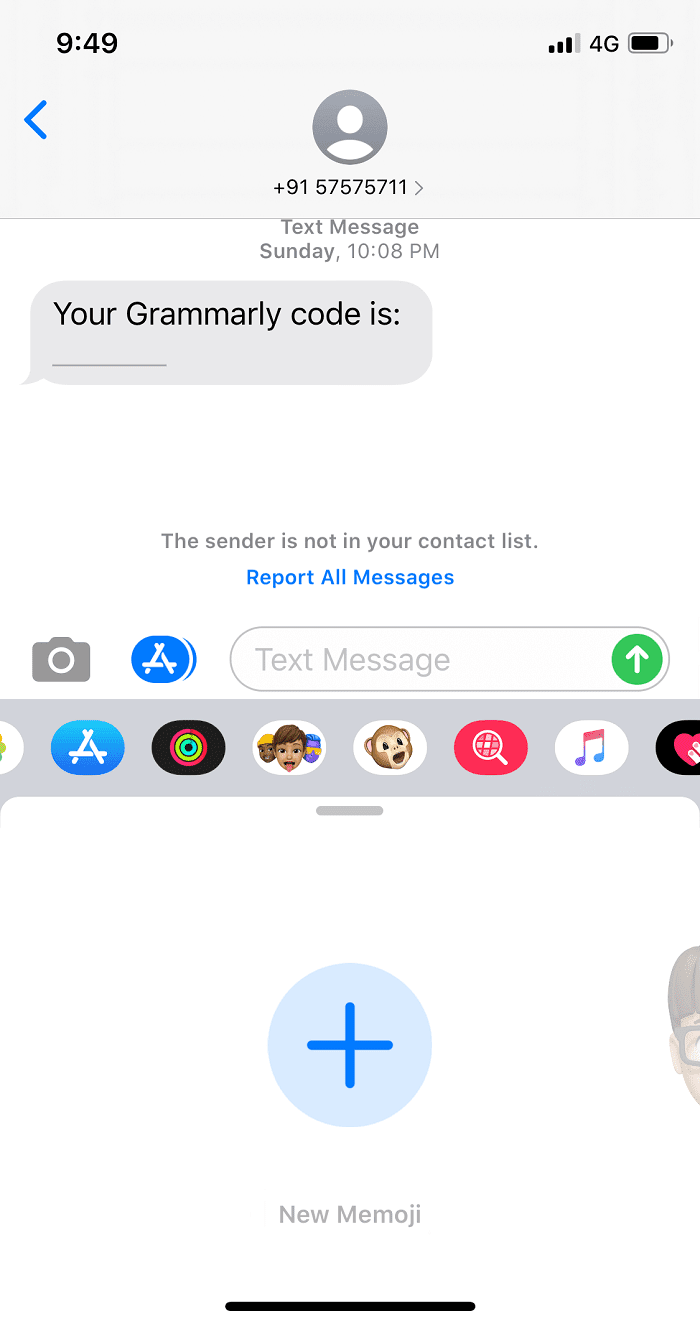
4. Tùy chỉnh(Customize ) nhân vật theo ý bạn.

5. Bạn sẽ thấy rằng gói nhãn dán Memoji được tạo tự động.
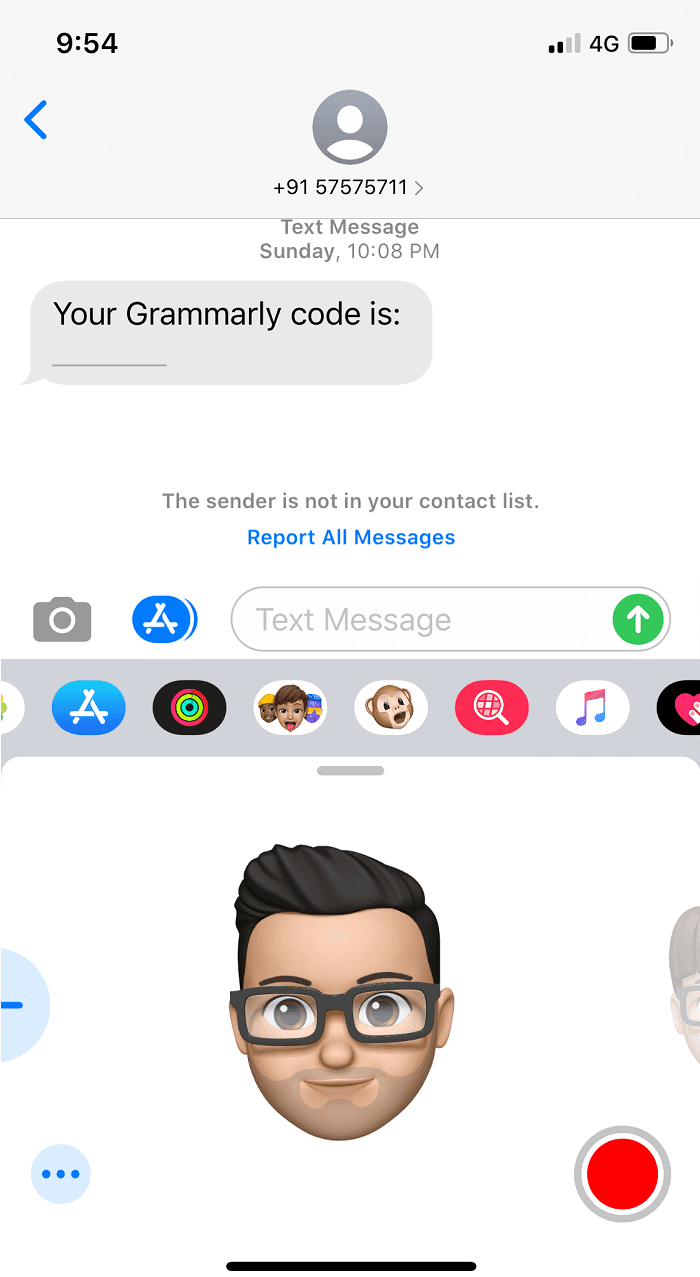
Bước 2: (Step 2: )Tải Memoji trên điện thoại thông minh Android(Get Memoji on Android Smartphone)
Chúng tôi biết rằng không có gì là không thể và việc nhận Hình dán Memoji(Memoji Stickers) trên điện thoại Android(Android Phones) là hoàn toàn KHÔNG CÓ(DEFINITELY) . Mặc dù, nó không phải là một quá trình dễ dàng nhưng một chút đau đớn cho tất cả những gì đạt được là gì?
Nếu bạn thực sự thích tính năng Memoji , bạn chắc chắn nên thử tính năng này. Nó là giá trị.
Trước khi chúng tôi bắt đầu quy trình, bạn sẽ cần một người bạn hoặc một người quen sở hữu iPhone chạy iOS 13. Sau đó, hãy làm theo bước 1, để tạo Meomji của riêng bạn .
1. Sử dụng iPhone của họ để tạo Memoji(Create a Memoji) theo ý thích của bạn và lưu nó.
2. Mở WhatsApp trên iPhone, sau đó Mở Trò chuyện của bạn(Open your Chat) .
3. Nhấn vào hộp ' nhập tin nhắn'(type a message’) .
4. Nhấn vào Biểu tượng Emoji(Emoji Icon) nằm trên bàn phím và chọn Ba dấu chấm(Three Dots) . “ … ”
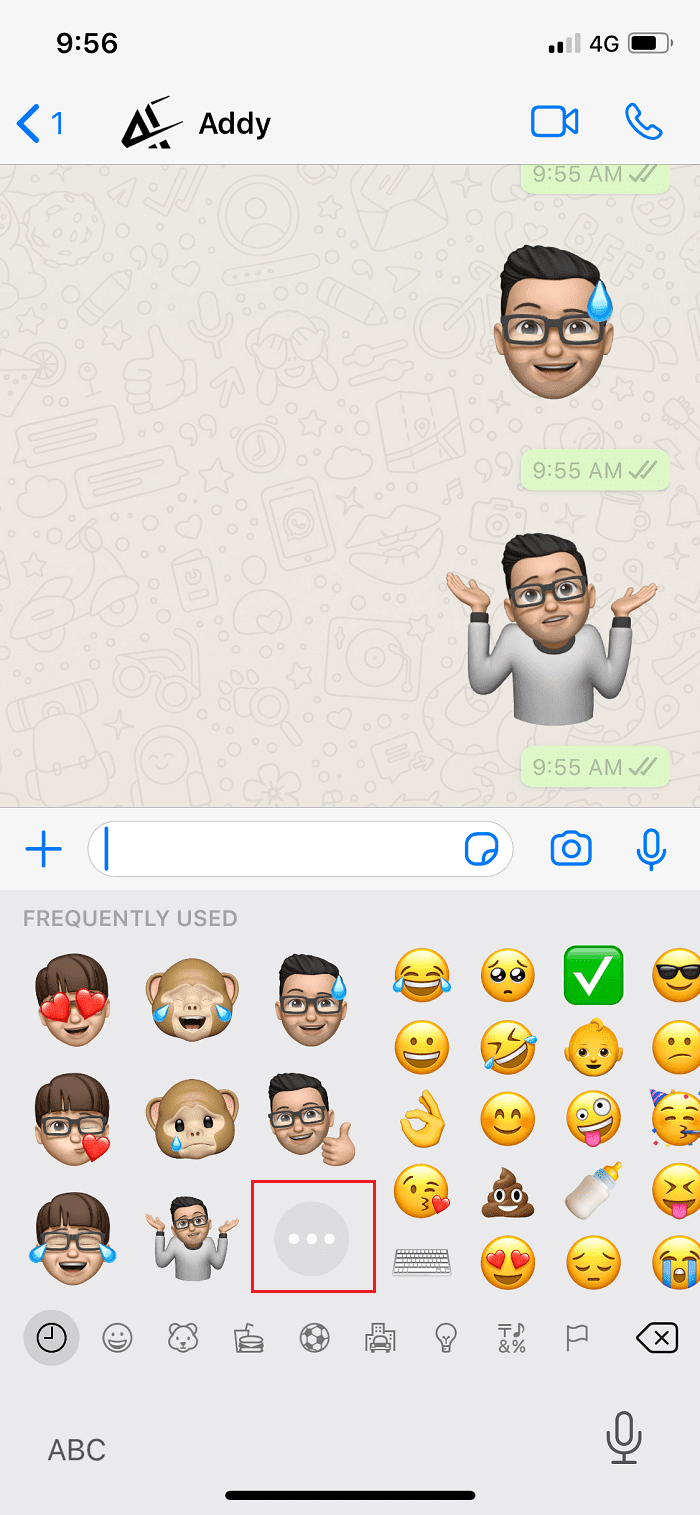
5. Bây giờ, chọn Memoji bạn đã tạo và gửi nó.

Quay lại điện thoại thông minh Android của bạn và làm theo hướng dẫn:(Come back to your Android Smartphone and follow the instructions:)
1. Nhấp vào nhãn dán(sticker) và sau đó nhấn vào Thêm vào Yêu thích.(Add to Favorites.)

2. Thao tác này sẽ lưu Memoji vào Hình dán WhatsApp của bạn.(WhatsApp Stickers.)
3. Bây giờ, nếu bạn muốn sử dụng Memoji , chỉ cần chuyển đến tùy chọn Hình dán (Stickers)WhatsApp của bạn và gửi chúng trực tiếp.

Vậy là xong , cuối cùng thì bạn cũng có thể sử dụng Hình dán Memoji trên WhatsApp cho Android. (use Memoji Stickers on WhatsApp for Android.) Rất tiếc, bạn không thể gửi Memoji qua SMS vì chúng không thể được lưu trên Bàn phím Android(Android Keyboards) .
Lựa chọn thay thế Memoji
Nếu bạn đang tìm kiếm một số thay thế khác cho Memoji , bàn phím Google là lựa chọn tốt nhất tiếp theo. (Google)Chức năng của Gboard(Gboard) hơi giống với những gì iPhone cung cấp. Gboard cũng cho phép bạn tùy chỉnh biểu tượng cảm xúc. Tất cả những gì bạn phải làm là tải chúng xuống từ Cửa hàng Play(Play Store) và khởi chạy chúng theo hướng dẫn đã cho.
Không đáng phàn nàn, nhưng phiên bản Bitmoji của Google hơi xuống cấp và không nghệ thuật bằng Apple . Tuy nhiên, nó đáp ứng mục đích làm cho cuộc trò chuyện của bạn trở nên sống động và giống như kính vạn hoa.
Cũng nên đọc: (Also Read:) Khắc phục sự cố Gboard tiếp tục gặp sự cố trên Android(Fix Gboard keeps crashing on Android)
Ứng dụng Animoji trên Android WhatsApp(Animoji Apps on Android WhatsApp)
Cửa hàng Play cung cấp cho bạn một số Ứng dụng của bên thứ ba cho phép bạn sử dụng Animoji(Third-Party Apps which allow you to use Animoji) và Memoji trên WhatsApp dành cho thiết bị (Devices)Android . Mặc dù chất lượng của miếng dán không đạt chuẩn hoặc giống như iPhone, nhưng nó hoạt động cơ bản.
Bitmoji
Ứng dụng Bitmoji(Bitmoji app) giúp bạn tạo phiên bản nhân vật hoạt hình của riêng mình, giống như Memoji . Bạn có thể cá nhân hóa Hình đại diện(Avatar) và gửi nó dưới dạng nhãn dán trên WhatsApp . Ứng dụng này cũng cho phép người dùng Android sử dụng các nhãn dán được tải sẵn trong trường hợp họ không muốn lãng phí thời gian để tạo một nhãn dán.

Bạn có thể sử dụng các nhãn dán này để gửi trên Instagram , Snapchat hoặc WhatsApp , v.v. Và tuyệt vời nhất là bạn có thể thực hiện việc đó thông qua điện thoại Android của mình .
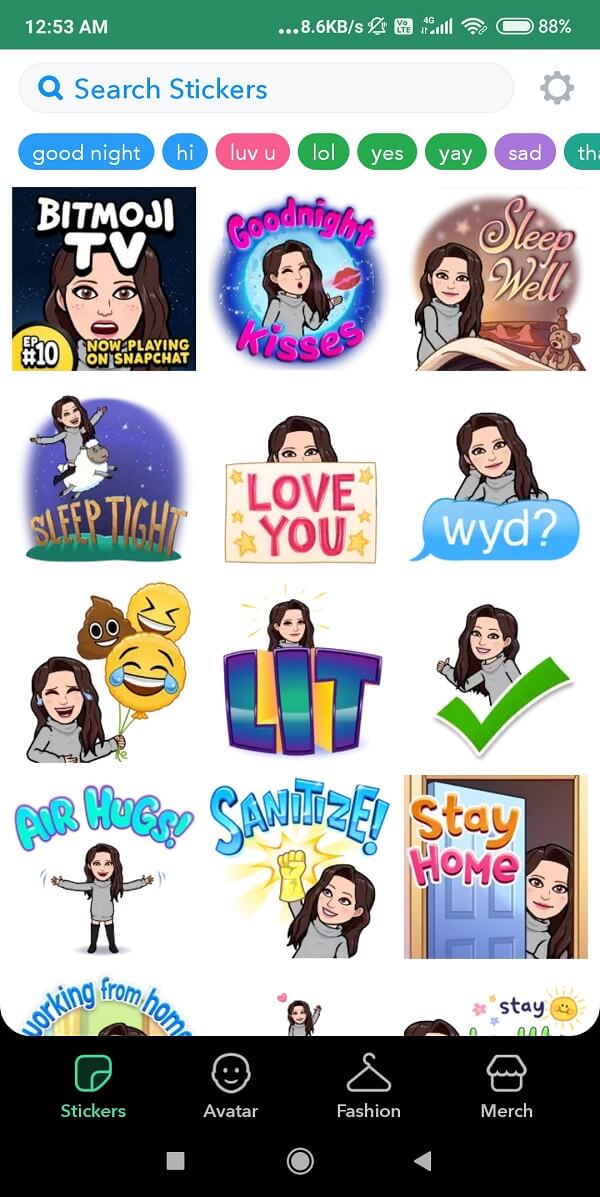
Gương đại diện(Mirror Avatar )
Ứng dụng Mirror Avatar Android(Mirror Avatar Android app) có một loạt các tùy chọn để thiết kế nhãn dán biểu tượng cảm xúc. Tính năng tốt nhất của nó là nó cho phép bạn tạo hình đại diện hoạt hình từ ảnh tự chụp của mình. Không chỉ vậy, bạn cũng có thể cá nhân hóa bàn phím của mình với các Biểu tượng cảm xúc tùy chỉnh được(Emojis) tạo bằng ứng dụng này.
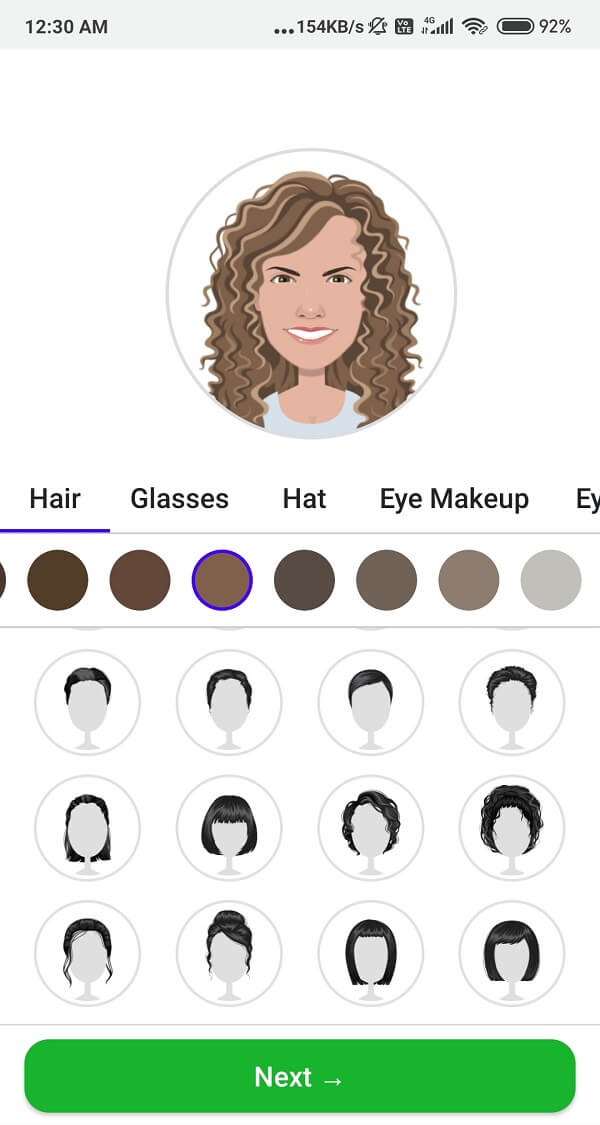
Ngoài ra, ứng dụng(App) này có hơn 2000 meme, biểu tượng cảm xúc và nhãn dán. Nó hoàn toàn hỗ trợ Animojis để gửi trên WhatsApp , Instagram hoặc các ứng dụng truyền thông xã hội khác giống như Bitmoji .

Ngoài ra, những biểu tượng cảm xúc và nhãn dán này cũng có thể được sử dụng trên Facebook , Instagram , Snapchat , v.v.
MojiPop - Bàn phím biểu tượng cảm xúc và Máy ảnh(MojiPop – Emoji Keyboard and Camera)
Đây là một ứng dụng khác giúp bạn cá nhân hóa các bức tranh biếm họa và nhãn dán của bạn và bạn bè của bạn. Tất cả những gì bạn phải làm là chụp nhanh và BÙM(BOOM) !! Bạn có một bản sao hoạt hình của bức ảnh đó. Nó có hàng nghìn ảnh GIF(GIFs) và nhãn dán miễn phí mà bạn có thể gửi từ bàn phím của mình. Cài đặt MojiPop - Bàn phím biểu tượng cảm xúc và Máy ảnh(MojiPop – Emoji Keyboard and Camera) từ cửa hàng chơi.

Ngoài ra, giống như các Ứng dụng khác, bạn có thể sử dụng các nhãn dán này trên bất kỳ (Applications)Ứng dụng(Apps) mạng xã hội nào , có thể là WhatsApp , Facebook , Instagram , v.v.

Khuyến nghị: (Recommended:) 8 cách để khắc phục sự cố GPS của Android(8 Ways to Fix Android GPS Issues)
Memoji là một tính năng khá thú vị. Nó chắc chắn làm cho một cuộc trò chuyện cơ bản trở nên sôi động và nhiều màu sắc hơn. Hãy cho chúng tôi biết nếu bạn thấy những bản hack này hữu ích trong phần bình luận bên dưới.
Related posts
Cách bật Dark Mode trên WhatsApp cho Android & iPhone
Cách chặn hoặc bỏ chặn ai đó trên WhatsApp
Cách Export WhatsApp Chat như PDF
Làm thế nào để Record WhatsApp Video and Voice calls?
Cách thêm một số liên lạc vào WhatsApp trên Android: 4 cách
Sử dụng Hình nền trò chuyện tùy chỉnh trong WhatsApp cho Android
Làm thế nào để Mute Whatsapp Calls trên Android?
3 cách để gửi tệp video lớn trên WhatsApp
Cách tải xuống ảnh và video ở trạng thái WhatsApp trên Android
Cách sao lưu dữ liệu WhatsApp của bạn trên iPhone và Android
Cách tối ưu hóa ứng dụng Outlook mobile cho điện thoại của bạn
Làm thế nào để bài viết hoặc Upload Long Video trên Whatsapp Status?
Cách nhận thông tin cập nhật về COVID-19 trên WhatsApp
Fix WhatsApp Call Không đổ chuông trên Android
Làm thế nào để chạy nhiều Android apps trên Windows 10 PC với Your Phone app
Làm thế nào để sử dụng hai WhatsApp in One Android Phone
Cách đăng xuất thiết bị của bạn khỏi WhatsApp -
Cách tạo Signal Default SMS Messaging App trên Android
Track trẻ em location and Monitor sử dụng ứng dụng trên Android
Cuộc gọi video trên web WhatsApp: Một bản hack Android đơn giản
